Hiện tại có hàng ngàn sản phẩm và dịch vụ phần mềm được đánh giá có thể thực hiện công việc một cách an toàn với độ chính xác cao, bất chấp loại dữ liệu bạn đang cố gắng truy xuất hoặc bạn đang làm việc trên loại hệ thống nào.
Theo đánh giá của trang Slashgear, dưới đây là 5 phần mềm tốt nhất có thể phục hồi 100% dữ liệu quan trọng mà bạn đã bị mất.
DiskGenius
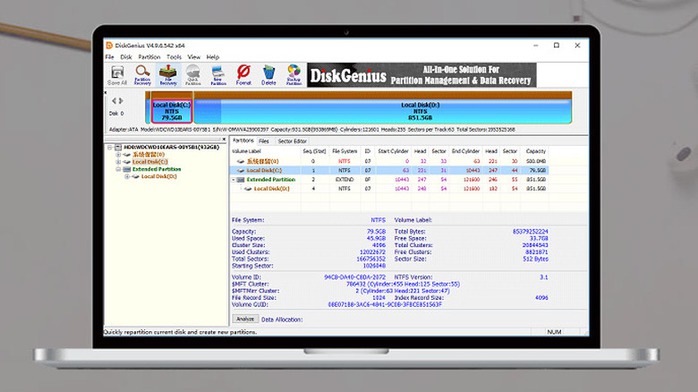
Giao diện phần mềm DiskGenius. Ảnh:Slashgear
DiskGenius là giải pháp toàn diện để khôi phục dữ liệu bị mất và quản lý phân vùng, được thiết kế cho người dùng máy tính cá nhân và doanh nghiệp.
Bạn có thể sử dụng nó để khắc phục nhiều sự cố đĩa khó chịu và bạn có thể dùng thử mà không tốn bất kỳ khoản tiền nào trước khi mua một trong hai phiên bản trả phí.
Vì các vấn đề với phân vùng và mất dữ liệu thường xuyên xảy ra cùng nhau, các nhà phát triển của DiskGenius đã quyết định tạo ra một giải pháp vừa khôi phục dữ liệu vừa quản lý phân vùng. Với giải pháp này, bạn có thể khôi phục dữ liệu bị mất do xóa, lỗi định dạng, ổ đĩa RAW, mất phân vùng, lỗi hệ điều hành và nhiều tình huống.
Quá trình khôi phục dữ liệu thực tế rất đơn giản và có thể được chia nhỏ thành ba bước: Đầu tiên, một phân vùng hoặc ổ đĩa được chọn, sau đó thực hiện tìm kiếm dữ liệu bị mất và cuối cùng nó hiện lên bản liệt kê những dữ liệu đã mất mà bạn muốn khôi phục.
Khả năng khôi phục dữ liệu trực tiếp từ hình ảnh VMware, Virtual Box hoặc Microsoft Virtual PC là một trong nhiều tính năng bổ sung đi kèm khi mua DiskGenius. Ngoài ra, còn có một trình chỉnh sửa hex, giúp thực hiện phân tích dữ liệu đĩa thô dễ dàng hơn. Tuy nhiên, thực tế rất ít khi người dùng thông thường sử dụng chức năng này.
EaseUS Data Recovery Wizard
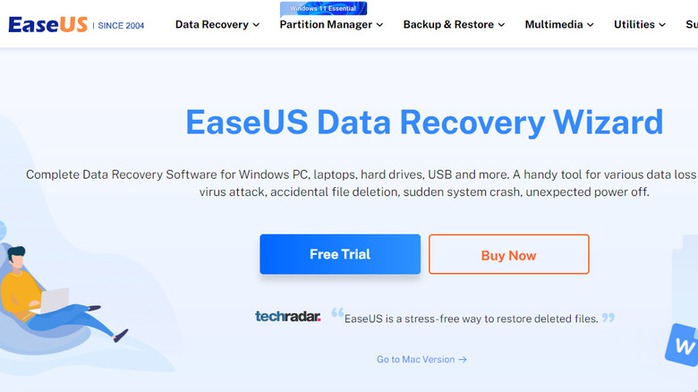
Giao diện phần mềm EaseUS Data Recovery Wizard. Ảnh:Slashgear
EaseUS Data Recovery Wizard rất đơn giản, hướng dẫn bạn từng bước quy trình khôi phục. Trong khi đó, phiên bản EaseUS Data Recovery Wizard Pro có thể khôi phục gần như tất cả mọi thứ, từ phân vùng vô tình bị xóa đến các tệp bị virus phá hoại, nếu nó được khởi chạy đủ kịp thời.
EaseUS Data Recovery Wizard là một ứng dụng có thể giúp bạn dễ dàng khôi phục lại các dữ liệu vừa bị xóa và nó có hai phiên bản mà bạn có thể lựa chọn: Bản có phí và bản miễn phí.
Với phiên bản miễn phí, bạn vẫn có thể dễ dàng thực hiện việc khôi phục lại dữ liệu bị mất của mình. Bạn chỉ dùng phiên bản trả phí khi dữ liệu cần khôi phục quá lớn.
Stellar Data Recovery
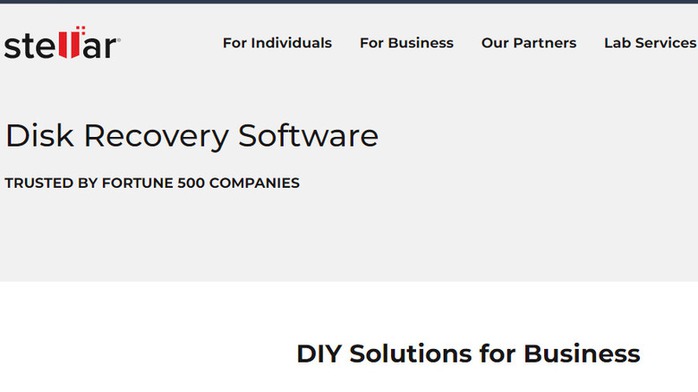
Giao diện phần mềm Stellar Data Recovery. Ảnh:Slashgear
Stellar Data Recovery là một phần mềm khôi phục dữ liệu dành cho Windows và Mac. Nó có thể đối phó với các hệ thống hoàn toàn bị lỗi và không thể khởi động được. Đây là những tình huống mà nhiều ứng dụng khác thuộc loại này có thể phải "bó tay".
Phần mềm Stellar Data Recovery trước đây được gọi là Stellar Phoenix Data Recovery. Nó tương thích với các ổ cứng được định dạng NTFS, exFAT và FAT (FAT16 / FAT32), cũng như SSD, ổ USB flash, thiết bị lưu trữ (bao gồm cả SD thẻ, thẻ MicroSD, thẻ CF…) và các thiết bị lưu trữ thường được sử dụng khác.
R-Studio
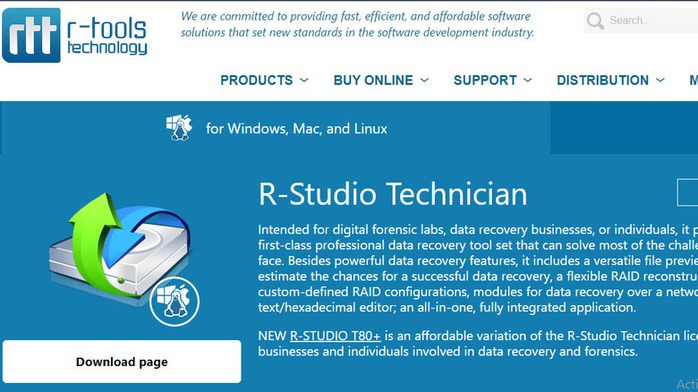
Giao diện phần mềm R-Studio. Ảnh:Slashgear
Giải pháp khôi phục dữ liệu mở rộng này có nhiều tùy chọn và các tính năng mạnh mẽ.
R-Studio được thiết kế chủ yếu dành cho các chuyên gia đã quen thuộc với các kiến thức cơ bản về khôi phục dữ liệu.
Nó cung cấp hỗ trợ cho tất cả hệ thống tệp và phương pháp bố trí phân vùng thường được sử dụng. Thậm chí nó có thể xử lý các phân vùng bị hỏng hoặc bị xóa.
R-Studio cho phép người dùng bắt đầu nhiều công việc khôi phục dữ liệu đồng thời trong các tab độc lập, thay vì hướng dẫn họ từng bước trong quá trình khôi phục.
Các tệp được khôi phục có thể được sắp xếp theo nhiều cách khác nhau, bao gồm theo phần mở rộng tệp, thời gian chúng được tạo, sửa đổi và truy cập cũng như các thông số khác.
Bạn có thể kiểm tra bản xem trước của nhiều loại tệp được hỗ trợ hoặc kiểm tra tệp bằng trình chỉnh sửa hex tích hợp sẵn, cho phép bạn đánh giá tính toàn vẹn của tệp và tiến hành khôi phục một phần.
Ontrack EasyRecovery

Giao diện phần mềm Ontrack EasyRecovery. Ảnh:Slashgear
Ontrack EasyRecovery có nhiều cấu hình khác nhau và mỗi cấu hình được thiết kế để hỗ trợ khôi phục toàn diện dữ liệu bị mất trong một loạt bối cảnh khác nhau.
Phiên bản miễn phí chỉ cho phép bạn khôi phục tối đa một GB dữ liệu. Trong khi đó, bạn có thể khôi phục các tệp và thư mục vô tình bị xóa bằng cách sử dụng phiên bản Home của phần mềm,. Phiên bản này cũng có thể khôi phục các tệp và thư mục đã bị xóa do virus.
Phiên bản Professional cung cấp khả năng tạo đĩa ảo và khôi phục dữ liệu từ đĩa CD và DVD. Mặt khác, phiên bản Premium có thể sao chép ổ cứng thông thường và ổ cứng (SSD) nhưng nó cũng có thể sửa ảnh và video bị hỏng.
Các phiên bản Technician (Kỹ thuật viên) và Toolkit (Bộ công cụ) có nhiều tính năng hơn, như cho phép khôi phục dữ liệu các ổ đĩa RAID bị mất.





Bình luận (0)